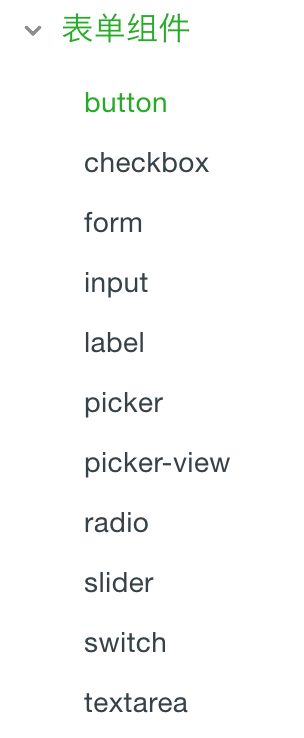button
按钮。
| 属性名 | 类型 | 默认值 | 说明 | 生效时机 | 最低版本 |
|---|---|---|---|---|---|
| size | String | default | 按钮的大小 | ||
| type | String | default | 按钮的样式类型 | ||
| plain | Boolean | false | 按钮是否镂空,背景色透明 | ||
| disabled | Boolean | false | 是否禁用 | ||
| loading | Boolean | false | 名称前是否带 loading 图标 | ||
| form-type | String | 用于 <form/> 组件,点击分别会触发 <form/> 组件的 submit/reset 事件 |
|||
| open-type | String | 微信开放能力 | 1.1.0 | ||
| hover-class | String | button-hover | 指定按钮按下去的样式类。当 hover-class="none" 时,没有点击态效果 |
||
| hover-stop-propagation | Boolean | false | 指定是否阻止本节点的祖先节点出现点击态 | 1.5.0 | |
| hover-start-time | Number | 20 | 按住后多久出现点击态,单位毫秒 | ||
| hover-stay-time | Number | 70 | 手指松开后点击态保留时间,单位毫秒 | ||
| lang | String | en | 指定返回用户信息的语言,zh_CN 简体中文,zh_TW 繁体中文,en 英文。 | open-type="getUserInfo" | 1.3.0 |
| bindgetuserinfo | Handler | 用户点击该按钮时,会返回获取到的用户信息,回调的detail数据与wx.getUserInfo返回的一致 | open-type="getUserInfo" | 1.3.0 | |
| session-from | String | 会话来源 | open-type="contact" | 1.4.0 | |
| send-message-title | String | 当前标题 | 会话内消息卡片标题 | open-type="contact" | 1.5.0 |
| send-message-path | String | 当前分享路径 | 会话内消息卡片点击跳转小程序路径 | open-type="contact" | 1.5.0 |
| send-message-img | String | 截图 | 会话内消息卡片图片 | open-type="contact" | 1.5.0 |
| show-message-card | Boolean | false | 显示会话内消息卡片 | open-type="contact" | 1.5.0 |
| bindcontact | Handler | 客服消息回调 | open-type="contact" | 1.5.0 | |
| bindgetphonenumber | Handler | 获取用户手机号回调 | open-type="getphonenumber" | 1.2.0 | |
| app-parameter | String | 打开 APP 时,向 APP 传递的参数 | open-type="launchApp" | 1.9.5 | |
| binderror | Handler | 当使用开放能力时,发生错误的回调 | open-type="launchApp" | 1.9.5 | |
| bindopensetting | Handler | 在打开授权设置页后回调 | open-type="openSetting" | 2.0.7 |
- 注1:
button-hover默认为{background-color: rgba(0, 0, 0, 0.1); opacity: 0.7;} - 注2:
bindgetphonenumber从1.2.0 开始支持,但是在1.5.3以下版本中无法使用wx.canIUse进行检测,建议使用基础库版本进行判断。 - 注3:在
bindgetphonenumber等返回加密信息的回调中调用wx.login登录,可能会刷新登录态。此时服务器使用 code 换取的 sessionKey 不是加密时使用的 sessionKey,导致解密失败。建议开发者提前进行login;或者在回调中先使用checkSession进行登录态检查,避免login刷新登录态。
size 有效值:
| 值 | 说明 |
|---|---|
| default | |
| mini |
type 有效值:
| 值 | 说明 |
|---|---|
| primary | |
| default | |
| warn |
form-type 有效值:
| 值 | 说明 |
|---|---|
| submit | 提交表单 |
| reset | 重置表单 |
open-type 有效值:
| 值 | 说明 | 最低版本 |
|---|---|---|
| contact | 打开客服会话 | 1.1.0 |
| share | 触发用户转发,使用前建议先阅读使用指引 | 1.2.0 |
| getUserInfo | 获取用户信息,可以从bindgetuserinfo回调中获取到用户信息 | 1.3.0 |
| getPhoneNumber | 获取用户手机号,可以从bindgetphonenumber回调中获取到用户信息,具体说明 | 1.2.0 |
| launchApp | 打开APP,可以通过app-parameter属性设定向APP传的参数具体说明 | 1.9.5 |
| openSetting | 打开授权设置页 | 2.0.7 |
示例代码:
在开发者工具中预览效果
/** wxss **/
/** 修改button默认的点击态样式类**/
.button-hover {
background-color: red;
}
/** 添加自定义button点击态样式类**/
.other-button-hover {
background-color: blue;
}
<button type="default" size="{{defaultSize}}" loading="{{loading}}" plain="{{plain}}"
disabled="{{disabled}}" bindtap="default" hover-class="other-button-hover"> default </button>
<button type="primary" size="{{primarySize}}" loading="{{loading}}" plain="{{plain}}"
disabled="{{disabled}}" bindtap="primary"> primary </button>
<button type="warn" size="{{warnSize}}" loading="{{loading}}" plain="{{plain}}"
disabled="{{disabled}}" bindtap="warn"> warn </button>
<button bindtap="setDisabled">点击设置以上按钮disabled属性</button>
<button bindtap="setPlain">点击设置以上按钮plain属性</button>
<button bindtap="setLoading">点击设置以上按钮loading属性</button>
<button open-type="contact">进入客服会话</button>
<button open-type="getUserInfo" lang="zh_CN" bindgetuserinfo="onGotUserInfo">获取用户信息</button>
<button open-type="openSetting">打开授权设置页</button>
var types = ['default', 'primary', 'warn']
var pageObject = {
data: {
defaultSize: 'default',
primarySize: 'default',
warnSize: 'default',
disabled: false,
plain: false,
loading: false
},
setDisabled: function(e) {
this.setData({
disabled: !this.data.disabled
})
},
setPlain: function(e) {
this.setData({
plain: !this.data.plain
})
},
setLoading: function(e) {
this.setData({
loading: !this.data.loading
})
},
onGotUserInfo: function(e) {
console.log(e.detail.errMsg)
console.log(e.detail.userInfo)
console.log(e.detail.rawData)
},
}
for (var i = 0; i < types.length; ++i) {
(function(type) {
pageObject[type] = function(e) {
var key = type + 'Size'
var changedData = {}
changedData[key] =
this.data[key] === 'default' ? 'mini' : 'default'
this.setData(changedData)
}
})(types[i])
}
Page(pageObject)

checkbox-group
多项选择器,内部由多个checkbox组成。
| 属性名 | 类型 | 默认值 | 说明 |
|---|---|---|---|
| bindchange | EventHandle | <checkbox-group/>中选中项发生改变是触发 change 事件,detail = {value:[选中的checkbox的value的数组]} |
checkbox
多选项目。
| 属性名 | 类型 | 默认值 | 说明 |
|---|---|---|---|
| value | String | <checkbox/>标识,选中时触发<checkbox-group/>的 change 事件,并携带 <checkbox/> 的 value |
|
| disabled | Boolean | false | 是否禁用 |
| checked | Boolean | false | 当前是否选中,可用来设置默认选中 |
| color | Color | checkbox的颜色,同css的color |
示例:
在开发者工具中预览效果
<checkbox-group bindchange="checkboxChange">
<label class="checkbox" wx:for="{{items}}">
<checkbox value="{{item.name}}" checked="{{item.checked}}"/>{{item.value}}
</label>
</checkbox-group>
Page({
data: {
items: [
{name: 'USA', value: '美国'},
{name: 'CHN', value: '中国', checked: 'true'},
{name: 'BRA', value: '巴西'},
{name: 'JPN', value: '日本'},
{name: 'ENG', value: '英国'},
{name: 'TUR', value: '法国'},
]
},
checkboxChange: function(e) {
console.log('checkbox发生change事件,携带value值为:', e.detail.value)
}
})

form
表单,将组件内的用户输入的<switch/> <input/> <checkbox/> <slider/> <radio/> <picker/> 提交。
当点击 <form/> 表单中 formType 为 submit 的 <button/> 组件时,会将表单组件中的 value 值进行提交,需要在表单组件中加上 name 来作为 key。
| 属性名 | 类型 | 说明 | 最低版本 |
|---|---|---|---|
| report-submit | Boolean | 是否返回 formId 用于发送模板消息 | |
| bindsubmit | EventHandle | 携带 form 中的数据触发 submit 事件,event.detail = {value : {'name': 'value'} , formId: ''} | |
| bindreset | EventHandle | 表单重置时会触发 reset 事件 |
示例代码:
在开发者工具中预览效果
<form bindsubmit="formSubmit" bindreset="formReset">
<view class="section section_gap">
<view class="section__title">switch</view>
<switch name="switch"/>
</view>
<view class="section section_gap">
<view class="section__title">slider</view>
<slider name="slider" show-value ></slider>
</view>
<view class="section">
<view class="section__title">input</view>
<input name="input" placeholder="please input here" />
</view>
<view class="section section_gap">
<view class="section__title">radio</view>
<radio-group name="radio-group">
<label><radio value="radio1"/>radio1</label>
<label><radio value="radio2"/>radio2</label>
</radio-group>
</view>
<view class="section section_gap">
<view class="section__title">checkbox</view>
<checkbox-group name="checkbox">
<label><checkbox value="checkbox1"/>checkbox1</label>
<label><checkbox value="checkbox2"/>checkbox2</label>
</checkbox-group>
</view>
<view class="btn-area">
<button formType="submit">Submit</button>
<button formType="reset">Reset</button>
</view>
</form>
Page({
formSubmit: function(e) {
console.log('form发生了submit事件,携带数据为:', e.detail.value)
},
formReset: function() {
console.log('form发生了reset事件')
}
})

input
输入框。
| 属性名 | 类型 | 默认值 | 说明 | 最低版本 |
|---|---|---|---|---|
| value | String | 输入框的初始内容 | ||
| type | String | "text" | input 的类型 | |
| password | Boolean | false | 是否是密码类型 | |
| placeholder | String | 输入框为空时占位符 | ||
| placeholder-style | String | 指定 placeholder 的样式 | ||
| placeholder-class | String | "input-placeholder" | 指定 placeholder 的样式类 | |
| disabled | Boolean | false | 是否禁用 | |
| maxlength | Number | 140 | 最大输入长度,设置为 -1 的时候不限制最大长度 | |
| cursor-spacing | Number | 0 | 指定光标与键盘的距离,单位 px 。取 input 距离底部的距离和 cursor-spacing 指定的距离的最小值作为光标与键盘的距离 | |
| auto-focus | Boolean | false | (即将废弃,请直接使用 focus )自动聚焦,拉起键盘 | |
| focus | Boolean | false | 获取焦点 | |
| confirm-type | String | "done" | 设置键盘右下角按钮的文字 | 1.1.0 |
| confirm-hold | Boolean | false | 点击键盘右下角按钮时是否保持键盘不收起 | 1.1.0 |
| cursor | Number | 指定focus时的光标位置 | 1.5.0 | |
| selection-start | Number | -1 | 光标起始位置,自动聚集时有效,需与selection-end搭配使用 | 1.9.0 |
| selection-end | Number | -1 | 光标结束位置,自动聚集时有效,需与selection-start搭配使用 | 1.9.0 |
| adjust-position | Boolean | true | 键盘弹起时,是否自动上推页面 | 1.9.90 |
| bindinput | EventHandle | 当键盘输入时,触发input事件,event.detail = {value, cursor},处理函数可以直接 return 一个字符串,将替换输入框的内容。 | ||
| bindfocus | EventHandle | 输入框聚焦时触发,event.detail = { value, height },height 为键盘高度,在基础库 1.9.90 起支持 | ||
| bindblur | EventHandle | 输入框失去焦点时触发,event.detail = {value: value} | ||
| bindconfirm | EventHandle | 点击完成按钮时触发,event.detail = {value: value} |
type 有效值:
| 值 | 说明 |
|---|---|
| text | 文本输入键盘 |
| number | 数字输入键盘 |
| idcard | 身份证输入键盘 |
| digit | 带小数点的数字键盘 |
confirm-type 有效值:
| 值 | 说明 |
|---|---|
| send | 右下角按钮为“发送” |
| search | 右下角按钮为“搜索” |
| next | 右下角按钮为“下一个” |
| go | 右下角按钮为“前往” |
| done | 右下角按钮为“完成” |
示例代码:
在开发者工具中预览效果
<!--input.wxml-->
<view class="section">
<input placeholder="这是一个可以自动聚焦的input" auto-focus/>
</view>
<view class="section">
<input placeholder="这个只有在按钮点击的时候才聚焦" focus="{{focus}}" />
<view class="btn-area">
<button bindtap="bindButtonTap">使得输入框获取焦点</button>
</view>
</view>
<view class="section">
<input maxlength="10" placeholder="最大输入长度10" />
</view>
<view class="section">
<view class="section__title">你输入的是:{{inputValue}}</view>
<input bindinput="bindKeyInput" placeholder="输入同步到view中"/>
</view>
<view class="section">
<input bindinput="bindReplaceInput" placeholder="连续的两个1会变成2" />
</view>
<view class="section">
<input password type="number" />
</view>
<view class="section">
<input password type="text" />
</view>
<view class="section">
<input type="digit" placeholder="带小数点的数字键盘"/>
</view>
<view class="section">
<input type="idcard" placeholder="身份证输入键盘" />
</view>
<view class="section">
<input placeholder-style="color:red" placeholder="占位符字体是红色的" />
</view>
//input.js
Page({
data: {
focus: false,
inputValue: ''
},
bindButtonTap: function() {
this.setData({
focus: true
})
},
bindKeyInput: function(e) {
this.setData({
inputValue: e.detail.value
})
},
bindReplaceInput: function(e) {
var value = e.detail.value
var pos = e.detail.cursor
if(pos != -1){
//光标在中间
var left = e.detail.value.slice(0,pos)
//计算光标的位置
pos = left.replace(/11/g,'2').length
}
//直接返回对象,可以对输入进行过滤处理,同时可以控制光标的位置
return {
value: value.replace(/11/g,'2'),
cursor: pos
}
//或者直接返回字符串,光标在最后边
//return value.replace(/11/g,'2'),
}
})

Bug & Tip
bug: 微信版本6.3.30, focus 属性设置无效;bug: 微信版本6.3.30, placeholder 在聚焦时出现重影问题;tip: input 组件是一个 native 组件,字体是系统字体,所以无法设置 font-family;tip: 在 input 聚焦期间,避免使用 css 动画;
label
用来改进表单组件的可用性,使用for属性找到对应的id,或者将控件放在该标签下,当点击时,就会触发对应的控件。
for优先级高于内部控件,内部有多个控件的时候默认触发第一个控件。
目前可以绑定的控件有:<button/>, <checkbox/>, <radio/>, <switch/>。
| 属性名 | 类型 | 说明 |
|---|---|---|
| for | String | 绑定控件的 id |
示例代码:
在开发者工具中预览效果
<view class="section section_gap">
<view class="section__title">表单组件在label内</view>
<checkbox-group class="group" bindchange="checkboxChange">
<view class="label-1" wx:for="{{checkboxItems}}">
<label>
<checkbox hidden value="{{item.name}}" checked="{{item.checked}}"></checkbox>
<view class="label-1__icon">
<view class="label-1__icon-checked" style="opacity:{{item.checked ? 1: 0}}"></view>
</view>
<text class="label-1__text">{{item.value}}</text>
</label>
</view>
</checkbox-group>
</view>
<view class="section section_gap">
<view class="section__title">label用for标识表单组件</view>
<radio-group class="group" bindchange="radioChange">
<view class="label-2" wx:for="{{radioItems}}">
<radio id="{{item.name}}" hidden value="{{item.name}}" checked="{{item.checked}}"></radio>
<view class="label-2__icon">
<view class="label-2__icon-checked" style="opacity:{{item.checked ? 1: 0}}"></view>
</view>
<label class="label-2__text" for="{{item.name}}"><text>{{item.name}}</text></label>
</view>
</radio-group>
</view>
Page({
data: {
checkboxItems: [
{name: 'USA', value: '美国'},
{name: 'CHN', value: '中国', checked: 'true'},
{name: 'BRA', value: '巴西'},
{name: 'JPN', value: '日本', checked: 'true'},
{name: 'ENG', value: '英国'},
{name: 'TUR', value: '法国'},
],
radioItems: [
{name: 'USA', value: '美国'},
{name: 'CHN', value: '中国', checked: 'true'},
{name: 'BRA', value: '巴西'},
{name: 'JPN', value: '日本'},
{name: 'ENG', value: '英国'},
{name: 'TUR', value: '法国'},
],
hidden: false
},
checkboxChange: function(e) {
var checked = e.detail.value
var changed = {}
for (var i = 0; i < this.data.checkboxItems.length; i ++) {
if (checked.indexOf(this.data.checkboxItems[i].name) !== -1) {
changed['checkboxItems['+i+'].checked'] = true
} else {
changed['checkboxItems['+i+'].checked'] = false
}
}
this.setData(changed)
},
radioChange: function(e) {
var checked = e.detail.value
var changed = {}
for (var i = 0; i < this.data.radioItems.length; i ++) {
if (checked.indexOf(this.data.radioItems[i].name) !== -1) {
changed['radioItems['+i+'].checked'] = true
} else {
changed['radioItems['+i+'].checked'] = false
}
}
this.setData(changed)
}
})
.label-1, .label-2{
margin-bottom: 15px;
}
.label-1__text, .label-2__text {
display: inline-block;
vertical-align: middle;
}
.label-1__icon {
position: relative;
margin-right: 10px;
display: inline-block;
vertical-align: middle;
width: 18px;
height: 18px;
background: #fcfff4;
}
.label-1__icon-checked {
position: absolute;
top: 3px;
left: 3px;
width: 12px;
height: 12px;
background: #1aad19;
}
.label-2__icon {
position: relative;
display: inline-block;
vertical-align: middle;
margin-right: 10px;
width: 18px;
height: 18px;
background: #fcfff4;
border-radius: 50px;
}
.label-2__icon-checked {
position: absolute;
left: 3px;
top: 3px;
width: 12px;
height: 12px;
background: #1aad19;
border-radius: 50%;
}
.label-4_text{
text-align: center;
margin-top: 15px;
}

picker
从底部弹起的滚动选择器,现支持五种选择器,通过mode来区分,分别是普通选择器,多列选择器,时间选择器,日期选择器,省市区选择器,默认是普通选择器。
普通选择器:mode = selector
| 属性名 | 类型 | 默认值 | 说明 | 最低版本 |
|---|---|---|---|---|
| range | Array / Object Array | [] | mode为 selector 或 multiSelector 时,range 有效 | |
| range-key | String | 当 range 是一个 Object Array 时,通过 range-key 来指定 Object 中 key 的值作为选择器显示内容 | ||
| value | Number | 0 | value 的值表示选择了 range 中的第几个(下标从 0 开始) | |
| bindchange | EventHandle | value 改变时触发 change 事件,event.detail = {value: value} | ||
| disabled | Boolean | false | 是否禁用 | |
| bindcancel | EventHandle | 取消选择或点遮罩层收起 picker 时触发 | 1.9.90 |
多列选择器:mode = multiSelector(最低版本:1.4.0)
| 属性名 | 类型 | 默认值 | 说明 | 最低版本 |
|---|---|---|---|---|
| range | 二维Array / 二维Object Array | [] | mode为 selector 或 multiSelector 时,range 有效。二维数组,长度表示多少列,数组的每项表示每列的数据,如[["a","b"], ["c","d"]] |
|
| range-key | String | 当 range 是一个 二维Object Array 时,通过 range-key 来指定 Object 中 key 的值作为选择器显示内容 | ||
| value | Array | [] | value 每一项的值表示选择了 range 对应项中的第几个(下标从 0 开始) | |
| bindchange | EventHandle | value 改变时触发 change 事件,event.detail = {value: value} | ||
| bindcolumnchange | EventHandle | 某一列的值改变时触发 columnchange 事件,event.detail = {column: column, value: value},column 的值表示改变了第几列(下标从0开始),value 的值表示变更值的下标 | ||
| bindcancel | EventHandle | 取消选择时触发 | 1.9.90 | |
| disabled | Boolean | false | 是否禁用 |
时间选择器:mode = time
| 属性名 | 类型 | 默认值 | 说明 | 最低版本 |
|---|---|---|---|---|
| value | String | 表示选中的时间,格式为"hh:mm" | ||
| start | String | 表示有效时间范围的开始,字符串格式为"hh:mm" | ||
| end | String | 表示有效时间范围的结束,字符串格式为"hh:mm" | ||
| bindchange | EventHandle | value 改变时触发 change 事件,event.detail = {value: value} | ||
| bindcancel | EventHandle | 取消选择时触发 | 1.9.90 | |
| disabled | Boolean | false | 是否禁用 |
日期选择器:mode = date
| 属性名 | 类型 | 默认值 | 说明 | 最低版本 |
|---|---|---|---|---|
| value | String | 0 | 表示选中的日期,格式为"YYYY-MM-DD" | |
| start | String | 表示有效日期范围的开始,字符串格式为"YYYY-MM-DD" | ||
| end | String | 表示有效日期范围的结束,字符串格式为"YYYY-MM-DD" | ||
| fields | String | day | 有效值 year,month,day,表示选择器的粒度 | |
| bindchange | EventHandle | value 改变时触发 change 事件,event.detail = {value: value} | ||
| bindcancel | EventHandle | 取消选择时触发 | 1.9.90 | |
| disabled | Boolean | false | 是否禁用 |
fields 有效值:
| 值 | 说明 |
|---|---|
| year | 选择器粒度为年 |
| month | 选择器粒度为月份 |
| day | 选择器粒度为天 |
省市区选择器:mode = region(最低版本:1.4.0)
| 属性名 | 类型 | 默认值 | 说明 | 最低版本 |
|---|---|---|---|---|
| value | Array | [] | 表示选中的省市区,默认选中每一列的第一个值 | |
| custom-item | String | 可为每一列的顶部添加一个自定义的项 | 1.5.0 | |
| bindchange | EventHandle | value 改变时触发 change 事件,event.detail = {value: value} | ||
| bindcancel | EventHandle | 取消选择时触发 | 1.9.90 | |
| disabled | Boolean | false | 是否禁用 |
示例代码:
在开发者工具中预览效果
<view class="section">
<view class="section__title">普通选择器</view>
<picker bindchange="bindPickerChange" value="{{index}}" range="{{array}}">
<view class="picker">
当前选择:{{array[index]}}
</view>
</picker>
</view>
<view class="section">
<view class="section__title">多列选择器</view>
<picker mode="multiSelector" bindchange="bindMultiPickerChange" bindcolumnchange="bindMultiPickerColumnChange" value="{{multiIndex}}" range="{{multiArray}}">
<view class="picker">
当前选择:{{multiArray[0][multiIndex[0]]}},{{multiArray[1][multiIndex[1]]}},{{multiArray[2][multiIndex[2]]}}
</view>
</picker>
</view>
<view class="section">
<view class="section__title">时间选择器</view>
<picker mode="time" value="{{time}}" start="09:01" end="21:01" bindchange="bindTimeChange">
<view class="picker">
当前选择: {{time}}
</view>
</picker>
</view>
<view class="section">
<view class="section__title">日期选择器</view>
<picker mode="date" value="{{date}}" start="2015-09-01" end="2017-09-01" bindchange="bindDateChange">
<view class="picker">
当前选择: {{date}}
</view>
</picker>
</view>
<view class="section">
<view class="section__title">省市区选择器</view>
<picker mode="region" bindchange="bindRegionChange" value="{{region}}" custom-item="{{customItem}}">
<view class="picker">
当前选择:{{region[0]}},{{region[1]}},{{region[2]}}
</view>
</picker>
</view>
Page({
data: {
array: ['美国', '中国', '巴西', '日本'],
objectArray: [
{
id: 0,
name: '美国'
},
{
id: 1,
name: '中国'
},
{
id: 2,
name: '巴西'
},
{
id: 3,
name: '日本'
}
],
index: 0,
multiArray: [['无脊柱动物', '脊柱动物'], ['扁性动物', '线形动物', '环节动物', '软体动物', '节肢动物'], ['猪肉绦虫', '吸血虫']],
objectMultiArray: [
[
{
id: 0,
name: '无脊柱动物'
},
{
id: 1,
name: '脊柱动物'
}
], [
{
id: 0,
name: '扁性动物'
},
{
id: 1,
name: '线形动物'
},
{
id: 2,
name: '环节动物'
},
{
id: 3,
name: '软体动物'
},
{
id: 3,
name: '节肢动物'
}
], [
{
id: 0,
name: '猪肉绦虫'
},
{
id: 1,
name: '吸血虫'
}
]
],
multiIndex: [0, 0, 0],
date: '2016-09-01',
time: '12:01',
region: ['广东省', '广州市', '海珠区'],
customItem: '全部'
},
bindPickerChange: function(e) {
console.log('picker发送选择改变,携带值为', e.detail.value)
this.setData({
index: e.detail.value
})
},
bindMultiPickerChange: function (e) {
console.log('picker发送选择改变,携带值为', e.detail.value)
this.setData({
multiIndex: e.detail.value
})
},
bindMultiPickerColumnChange: function (e) {
console.log('修改的列为', e.detail.column, ',值为', e.detail.value);
var data = {
multiArray: this.data.multiArray,
multiIndex: this.data.multiIndex
};
data.multiIndex[e.detail.column] = e.detail.value;
switch (e.detail.column) {
case 0:
switch (data.multiIndex[0]) {
case 0:
data.multiArray[1] = ['扁性动物', '线形动物', '环节动物', '软体动物', '节肢动物'];
data.multiArray[2] = ['猪肉绦虫', '吸血虫'];
break;
case 1:
data.multiArray[1] = ['鱼', '两栖动物', '爬行动物'];
data.multiArray[2] = ['鲫鱼', '带鱼'];
break;
}
data.multiIndex[1] = 0;
data.multiIndex[2] = 0;
break;
case 1:
switch (data.multiIndex[0]) {
case 0:
switch (data.multiIndex[1]) {
case 0:
data.multiArray[2] = ['猪肉绦虫', '吸血虫'];
break;
case 1:
data.multiArray[2] = ['蛔虫'];
break;
case 2:
data.multiArray[2] = ['蚂蚁', '蚂蟥'];
break;
case 3:
data.multiArray[2] = ['河蚌', '蜗牛', '蛞蝓'];
break;
case 4:
data.multiArray[2] = ['昆虫', '甲壳动物', '蛛形动物', '多足动物'];
break;
}
break;
case 1:
switch (data.multiIndex[1]) {
case 0:
data.multiArray[2] = ['鲫鱼', '带鱼'];
break;
case 1:
data.multiArray[2] = ['青蛙', '娃娃鱼'];
break;
case 2:
data.multiArray[2] = ['蜥蜴', '龟', '壁虎'];
break;
}
break;
}
data.multiIndex[2] = 0;
console.log(data.multiIndex);
break;
}
this.setData(data);
},
bindDateChange: function(e) {
console.log('picker发送选择改变,携带值为', e.detail.value)
this.setData({
date: e.detail.value
})
},
bindTimeChange: function(e) {
console.log('picker发送选择改变,携带值为', e.detail.value)
this.setData({
time: e.detail.value
})
},
bindRegionChange: function (e) {
console.log('picker发送选择改变,携带值为', e.detail.value)
this.setData({
region: e.detail.value
})
}
})

picker-view
嵌入页面的滚动选择器
| 属性名 | 类型 | 说明 | 最低版本 |
|---|---|---|---|
| value | NumberArray | 数组中的数字依次表示 picker-view 内的 picker-view-column 选择的第几项(下标从 0 开始),数字大于 picker-view-column 可选项长度时,选择最后一项。 | |
| indicator-style | String | 设置选择器中间选中框的样式 | |
| indicator-class | String | 设置选择器中间选中框的类名 | 1.1.0 |
| mask-style | String | 设置蒙层的样式 | 1.5.0 |
| mask-class | String | 设置蒙层的类名 | 1.5.0 |
| bindchange | EventHandle | 当滚动选择,value 改变时触发 change 事件,event.detail = {value: value};value为数组,表示 picker-view 内的 picker-view-column 当前选择的是第几项(下标从 0 开始) |
注意:其中只可放置<picker-view-column/>组件,其他节点不会显示。
picker-view-column
仅可放置于<picker-view />中,其孩子节点的高度会自动设置成与picker-view的选中框的高度一致
示例代码:
在开发者工具中预览效果
<view>
<view>{{year}}年{{month}}月{{day}}日</view>
<picker-view indicator-style="height: 50px;" style="width: 100%; height: 300px;" value="{{value}}" bindchange="bindChange">
<picker-view-column>
<view wx:for="{{years}}" style="line-height: 50px">{{item}}年</view>
</picker-view-column>
<picker-view-column>
<view wx:for="{{months}}" style="line-height: 50px">{{item}}月</view>
</picker-view-column>
<picker-view-column>
<view wx:for="{{days}}" style="line-height: 50px">{{item}}日</view>
</picker-view-column>
</picker-view>
</view>
const date = new Date()
const years = []
const months = []
const days = []
for (let i = 1990; i <= date.getFullYear(); i++) {
years.push(i)
}
for (let i = 1 ; i <= 12; i++) {
months.push(i)
}
for (let i = 1 ; i <= 31; i++) {
days.push(i)
}
Page({
data: {
years: years,
year: date.getFullYear(),
months: months,
month: 2,
days: days,
day: 2,
value: [9999, 1, 1],
},
bindChange: function(e) {
const val = e.detail.value
this.setData({
year: this.data.years[val[0]],
month: this.data.months[val[1]],
day: this.data.days[val[2]]
})
}
})

Tips
tip: 滚动时在iOS自带振动反馈,可在系统设置 -> 声音与触感 -> 系统触感反馈中关闭
radio-group
单项选择器,内部由多个<radio/>组成。
| 属性名 | 类型 | 默认值 | 说明 |
|---|---|---|---|
| bindchange | EventHandle | <radio-group/> 中的选中项发生变化时触发 change 事件,event.detail = {value: 选中项radio的value} |
radio
单选项目
| 属性名 | 类型 | 默认值 | 说明 |
|---|---|---|---|
| value | String | <radio/> 标识。当该<radio/> 选中时,<radio-group/> 的 change 事件会携带<radio/>的value |
|
| checked | Boolean | false | 当前是否选中 |
| disabled | Boolean | false | 是否禁用 |
| color | Color | radio的颜色,同css的color |
示例:
在开发者工具中预览效果
<radio-group class="radio-group" bindchange="radioChange">
<label class="radio" wx:for="{{items}}">
<radio value="{{item.name}}" checked="{{item.checked}}"/>{{item.value}}
</label>
</radio-group>
Page({
data: {
items: [
{name: 'USA', value: '美国'},
{name: 'CHN', value: '中国', checked: 'true'},
{name: 'BRA', value: '巴西'},
{name: 'JPN', value: '日本'},
{name: 'ENG', value: '英国'},
{name: 'TUR', value: '法国'},
]
},
radioChange: function(e) {
console.log('radio发生change事件,携带value值为:', e.detail.value)
}
})

slider
滑动选择器。
| 属性名 | 类型 | 默认值 | 说明 | 最低版本 |
|---|---|---|---|---|
| min | Number | 0 | 最小值 | |
| max | Number | 100 | 最大值 | |
| step | Number | 1 | 步长,取值必须大于 0,并且可被(max - min)整除 | |
| disabled | Boolean | false | 是否禁用 | |
| value | Number | 0 | 当前取值 | |
| color | Color | #e9e9e9 | 背景条的颜色(请使用 backgroundColor) | |
| selected-color | Color | #1aad19 | 已选择的颜色(请使用 activeColor) | |
| activeColor | Color | #1aad19 | 已选择的颜色 | |
| backgroundColor | Color | #e9e9e9 | 背景条的颜色 | |
| block-size | Number | 28 | 滑块的大小,取值范围为 12 - 28 | 1.9.0 |
| block-color | Color | #ffffff | 滑块的颜色 | 1.9.0 |
| show-value | Boolean | false | 是否显示当前 value | |
| bindchange | EventHandle | 完成一次拖动后触发的事件,event.detail = {value: value} | ||
| bindchanging | EventHandle | 拖动过程中触发的事件,event.detail = {value: value} | 1.7.0 |
示例代码:
在开发者工具中预览效果
<view class="section section_gap">
<text class="section__title">设置step</text>
<view class="body-view">
<slider bindchange="slider2change" step="5"/>
</view>
</view>
<view class="section section_gap">
<text class="section__title">显示当前value</text>
<view class="body-view">
<slider bindchange="slider3change" show-value/>
</view>
</view>
<view class="section section_gap">
<text class="section__title">设置最小/最大值</text>
<view class="body-view">
<slider bindchange="slider4change" min="50" max="200" show-value/>
</view>
</view>
var pageData = {}
for (var i = 1; i < 5; i++) {
(function (index) {
pageData['slider' + index + 'change'] = function(e) {
console.log('slider' + 'index' + '发生 change 事件,携带值为', e.detail.value)
}
})(i)
}
Page(pageData)

switch
开关选择器。
| 属性名 | 类型 | 默认值 | 说明 |
|---|---|---|---|
| checked | Boolean | false | 是否选中 |
| type | String | switch | 样式,有效值:switch, checkbox |
| bindchange | EventHandle | checked 改变时触发 change 事件,event.detail={ value:checked} | |
| color | Color | switch 的颜色,同 css 的 color |
示例:
在开发者工具中预览效果
<view class="body-view">
<switch checked bindchange="switch1Change"/>
<switch bindchange="switch2Change"/>
</view>
Page({
switch1Change: function (e){
console.log('switch1 发生 change 事件,携带值为', e.detail.value)
},
switch2Change: function (e){
console.log('switch2 发生 change 事件,携带值为', e.detail.value)
}
})

Tips
tip: switch类型切换时在iOS自带振动反馈,可在系统设置 -> 声音与触感 -> 系统触感反馈中关闭
textarea
多行输入框。
| 属性名 | 类型 | 默认值 | 说明 | 最低版本 |
|---|---|---|---|---|
| value | String | 输入框的内容 | ||
| placeholder | String | 输入框为空时占位符 | ||
| placeholder-style | String | 指定 placeholder 的样式 | ||
| placeholder-class | String | textarea-placeholder | 指定 placeholder 的样式类 | |
| disabled | Boolean | false | 是否禁用 | |
| maxlength | Number | 140 | 最大输入长度,设置为 -1 的时候不限制最大长度 | |
| auto-focus | Boolean | false | 自动聚焦,拉起键盘。 | |
| focus | Boolean | false | 获取焦点 | |
| auto-height | Boolean | false | 是否自动增高,设置auto-height时,style.height不生效 | |
| fixed | Boolean | false | 如果 textarea 是在一个 position:fixed 的区域,需要显示指定属性 fixed 为 true |
|
| cursor-spacing | Number | 0 | 指定光标与键盘的距离,单位 px 。取 textarea 距离底部的距离和 cursor-spacing 指定的距离的最小值作为光标与键盘的距离 | |
| cursor | Number | 指定focus时的光标位置 | 1.5.0 | |
| show-confirm-bar | Boolean | true | 是否显示键盘上方带有”完成“按钮那一栏 | 1.6.0 |
| selection-start | Number | -1 | 光标起始位置,自动聚集时有效,需与selection-end搭配使用 | 1.9.0 |
| selection-end | Number | -1 | 光标结束位置,自动聚集时有效,需与selection-start搭配使用 | 1.9.0 |
| adjust-position | Boolean | true | 键盘弹起时,是否自动上推页面 | 1.9.90 |
| bindfocus | EventHandle | 输入框聚焦时触发,event.detail = { value, height },height 为键盘高度,在基础库 1.9.90 起支持 | ||
| bindblur | EventHandle | 输入框失去焦点时触发,event.detail = {value, cursor} | ||
| bindlinechange | EventHandle | 输入框行数变化时调用,event.detail = {height: 0, heightRpx: 0, lineCount: 0} | ||
| bindinput | EventHandle | 当键盘输入时,触发 input 事件,event.detail = {value, cursor}, bindinput 处理函数的返回值并不会反映到 textarea 上 | ||
| bindconfirm | EventHandle | 点击完成时, 触发 confirm 事件,event.detail = {value: value} |
示例代码:
在开发者工具中预览效果
<!--textarea.wxml-->
<view class="section">
<textarea bindblur="bindTextAreaBlur" auto-height placeholder="自动变高" />
</view>
<view class="section">
<textarea placeholder="placeholder颜色是红色的" placeholder-style="color:red;" />
</view>
<view class="section">
<textarea placeholder="这是一个可以自动聚焦的textarea" auto-focus />
</view>
<view class="section">
<textarea placeholder="这个只有在按钮点击的时候才聚焦" focus="{{focus}}" />
<view class="btn-area">
<button bindtap="bindButtonTap">使得输入框获取焦点</button>
</view>
</view>
<view class="section">
<form bindsubmit="bindFormSubmit">
<textarea placeholder="form 中的 textarea" name="textarea"/>
<button form-type="submit"> 提交 </button>
</form>
</view>
//textarea.js
Page({
data: {
height: 20,
focus: false
},
bindButtonTap: function() {
this.setData({
focus: true
})
},
bindTextAreaBlur: function(e) {
console.log(e.detail.value)
},
bindFormSubmit: function(e) {
console.log(e.detail.value.textarea)
}
})
Bug & Tip
bug: 微信版本6.3.30,textarea在列表渲染时,新增加的textarea在自动聚焦时的位置计算错误。tip:textarea的blur事件会晚于页面上的tap事件,如果需要在button的点击事件获取textarea,可以使用form的bindsubmit。tip: 不建议在多行文本上对用户的输入进行修改,所以textarea的bindinput处理函数并不会将返回值反映到textarea上。tip:textarea组件是由客户端创建的原生组件,它的层级是最高的,不能通过 z-index 控制层级。tip: 请勿在scroll-view、swiper、picker-view、movable-view中使用textarea组件。tip:css动画对textarea组件无效。
navigator
页面链接。
| 属性名 | 类型 | 默认值 | 说明 | 最低版本 |
|---|---|---|---|---|
| target | String | 在哪个目标上发生跳转,默认当前小程序 | 2.0.7 | |
| url | String | 当前小程序内的跳转链接 | ||
| open-type | String | navigate | 跳转方式 | |
| delta | Number | 当 open-type 为 'navigateBack' 时有效,表示回退的层数 | ||
| app-id | String | 当target="miniProgram"时有效,要打开的小程序 appId | 2.0.7 | |
| path | String | 当target="miniProgram"时有效,打开的页面路径,如果为空则打开首页 | 2.0.7 | |
| extra-data | Object | 当target="miniProgram"时有效,需要传递给目标小程序的数据,目标小程序可在 App.onLaunch(),App.onShow() 中获取到这份数据。详情 |
2.0.7 | |
| version | version | release | 当target="miniProgram"时有效,要打开的小程序版本,有效值 develop(开发版),trial(体验版),release(正式版),仅在当前小程序为开发版或体验版时此参数有效;如果当前小程序是正式版,则打开的小程序必定是正式版。 | 2.0.7 |
| hover-class | String | navigator-hover | 指定点击时的样式类,当hover-class="none"时,没有点击态效果 |
|
| hover-stop-propagation | Boolean | false | 指定是否阻止本节点的祖先节点出现点击态 | 1.5.0 |
| hover-start-time | Number | 50 | 按住后多久出现点击态,单位毫秒 | |
| hover-stay-time | Number | 600 | 手指松开后点击态保留时间,单位毫秒 |
open-type 有效值:
| 值 | 说明 | 最低版本 |
|---|---|---|
| navigate | 对应 wx.navigateTo 或 wx.navigateToMiniProgram 的功能 |
|
| redirect | 对应 wx.redirectTo 的功能 |
|
| switchTab | 对应 wx.switchTab 的功能 |
|
| reLaunch | 对应 wx.reLaunch 的功能 |
1.1.0 |
| navigateBack | 对应 wx.navigateBack 的功能 |
1.1.0 |
注:navigator-hover 默认为 {background-color: rgba(0, 0, 0, 0.1); opacity: 0.7;}, <navigator/> 的子节点背景色应为透明色
示例代码:
在开发者工具中预览效果
/** wxss **/
/** 修改默认的navigator点击态 **/
.navigator-hover {
color:blue;
}
/** 自定义其他点击态样式类 **/
.other-navigator-hover {
color:red;
}
<!-- sample.wxml -->
<view class="btn-area">
<navigator url="/page/navigate/navigate?title=navigate" hover-class="navigator-hover">跳转到新页面</navigator>
<navigator url="../../redirect/redirect/redirect?title=redirect" open-type="redirect" hover-class="other-navigator-hover">在当前页打开</navigator>
<navigator url="/page/index/index" open-type="switchTab" hover-class="other-navigator-hover">切换 Tab</navigator>
<navigator target="miniProgram" open-type="navigate" app-id="" path="" extra-data="" version="release">打开绑定的小程序</navigator>
</view>
<!-- navigator.wxml -->
<view style="text-align:center"> {{title}} </view>
<view> 点击左上角返回回到之前页面 </view>
<!-- redirect.wxml -->
<view style="text-align:center"> {{title}} </view>
<view> 点击左上角返回回到上级页面 </view>
// redirect.js navigator.js
Page({
onLoad: function(options) {
this.setData({
title: options.title
})
}
})未完待续,下一章节,つづく